Diseña señales de tráfico al instante
Introducción a las señales de tráfico
Las señales de carretera también se conocen como señales de tráfico. Se muestran o publican en lugares públicos para facilitar su visualización y funcionan como un tipo de aviso. Estos letreros se usan para nombrar una ubicación, mostrar direcciones u ofrecer instrucciones. Con señales de tráfico o símbolos de tráfico, las personas pueden hacer que las direcciones de tráfico sean lo más sencillas y fluidas posible.
Señales de tráfico de fácil acceso
Un grupo de coloridas señales de tráfico vectoriales están disponibles para ser usadas o impresas inmediatamente. El propósito de las señales de tráfico es enviar el mensaje claramente incluso a larga distancia. El formato vectorial puede garantizar un resultado de alta calidad, lo cual es muy importante. Solo tienes que arrastrar y soltar las señales de tráfico listas para usar en el lienzo e imprimirlas en cualquier tamaño de papel. Son altamente escalables y de fácil edición, también puedes cambiar el color, el tamaño o el estilo general. Consulta cómo personalizar estos símbolos según tus necesidades en la siguiente sección. Nuestras señales de símbolos de tráfico ponen las opciones en sus manos. Elige las señales adecuadas para tu carretera con los Símbolos de Tráfico y los Símbolos Viales desde la biblioteca incorporada.
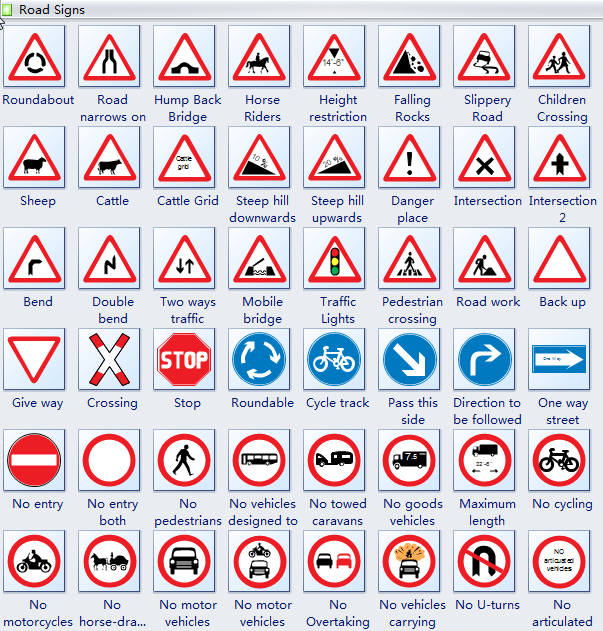
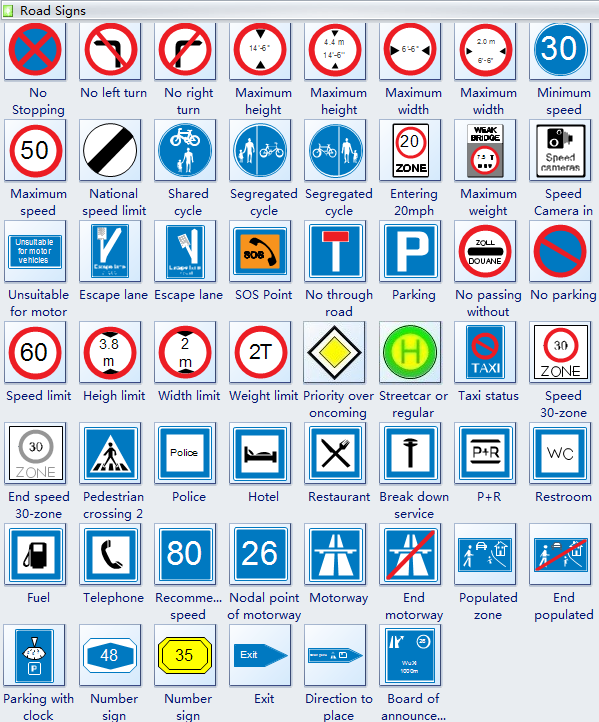
Editar señales de tráfico prediseñadas
Después de iniciar Edraw, haz clic en Mapas desde el panel de Plantillas disponibles. Desplázate hacia la derecha y haz doble clic en Mapa direccional. Varias bibliotecas de símbolos se abren a la izquierda junto con un lienzo en blanco. Necesitamos usar señales de tráfico, así que haga clic en la biblioteca titulada: Señales de tráfico.
Arrastra y suelta las señales de tráfico que necesites en el lienzo. Luego podrás modificarlas al instante para adaptarlas a tus necesidades.
Realiza una o varias de las siguientes acciones para modificar las señales de tráfico prediseñadas:
Selecciona la forma para mostrar las palancas de selección, que son puntos cuadrados verdes. Para ampliar la forma, arrastra uno de las palancas de selección hacia fuera. Para reducir el tamaño de la forma, arrastra uno hacia dentro.
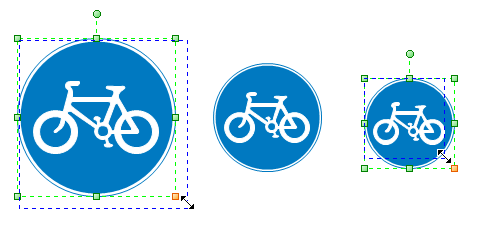
Usa la herramienta Relleno en el grupo Estilo desde la pestaña Inicio para cambiar el estilo de relleno. Ten en cuenta que cuando haces clic por primera vez en la forma, seleccionas toda la forma. Si necesitas seleccionar una subforma, haz clic en esa subforma unos segundos después del primer clic.
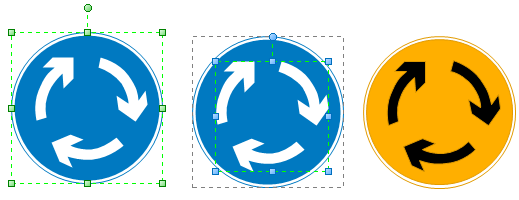
Una vez termines el diseño, guárdalo o imprímelo Para imprimirlo, vuelve a la pestaña Archivo y haz clic en Imprimir, selecciona un tamaño de papel, especifica cuántas copias necesitas y luego haz clic en el botón Imprimir.
Puedes insertar texto vectorial si quieres resaltar números u otra información.
Recursos relativos:
Software de mapas direccionales
Usa símbolos gratuitos y editables para diseñar señales de emergencia/seguridad

